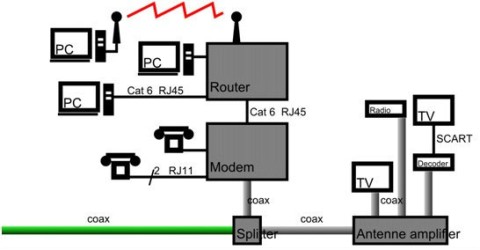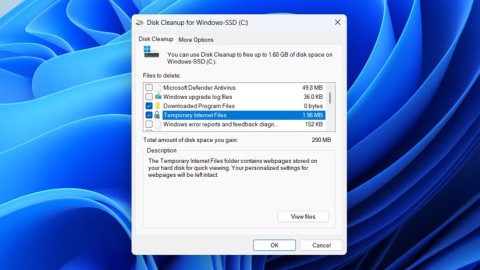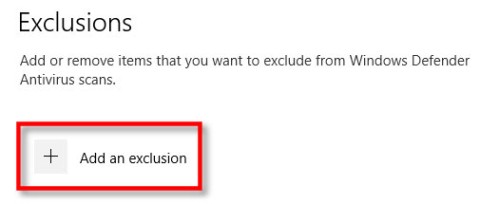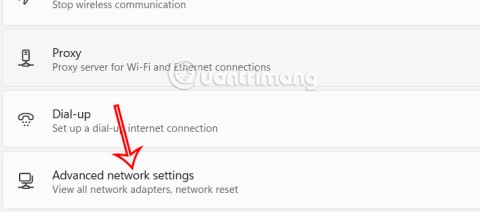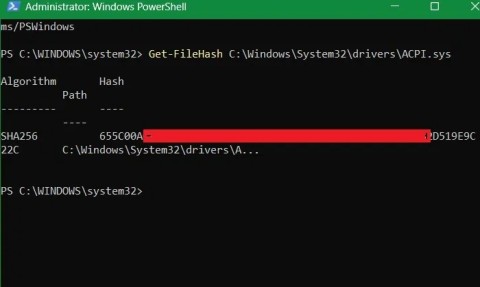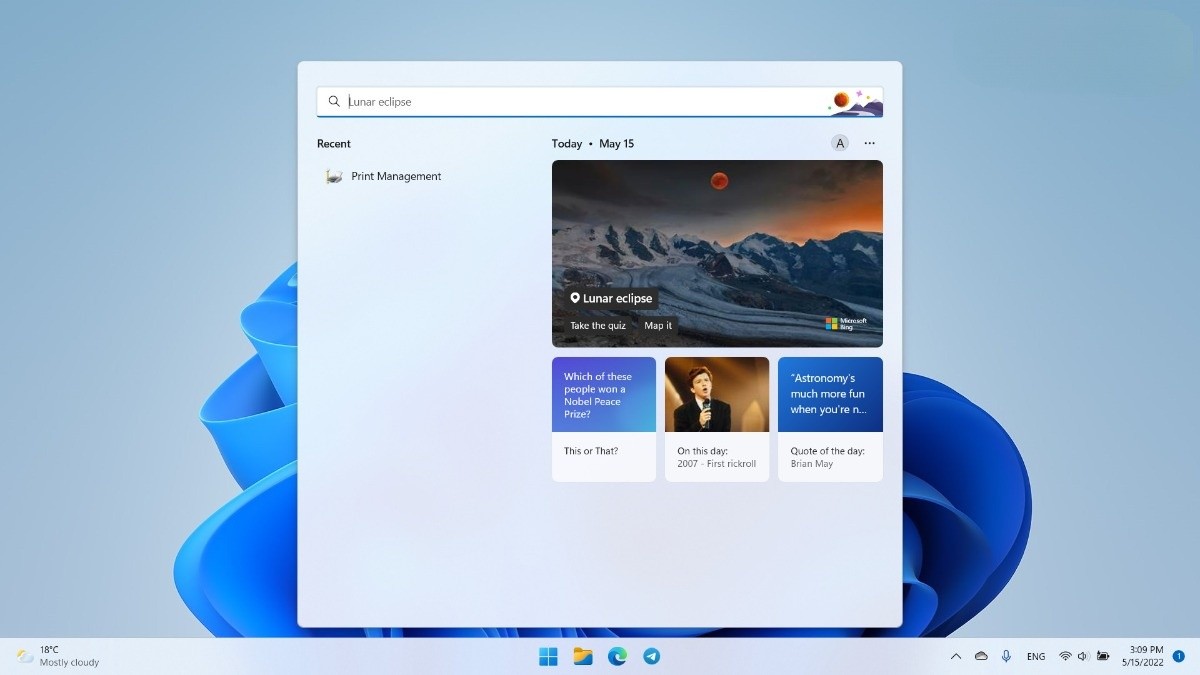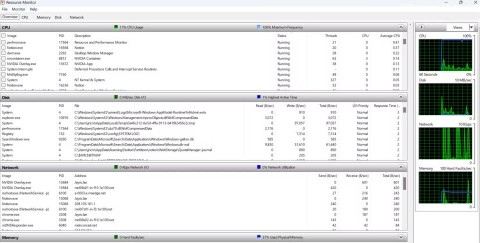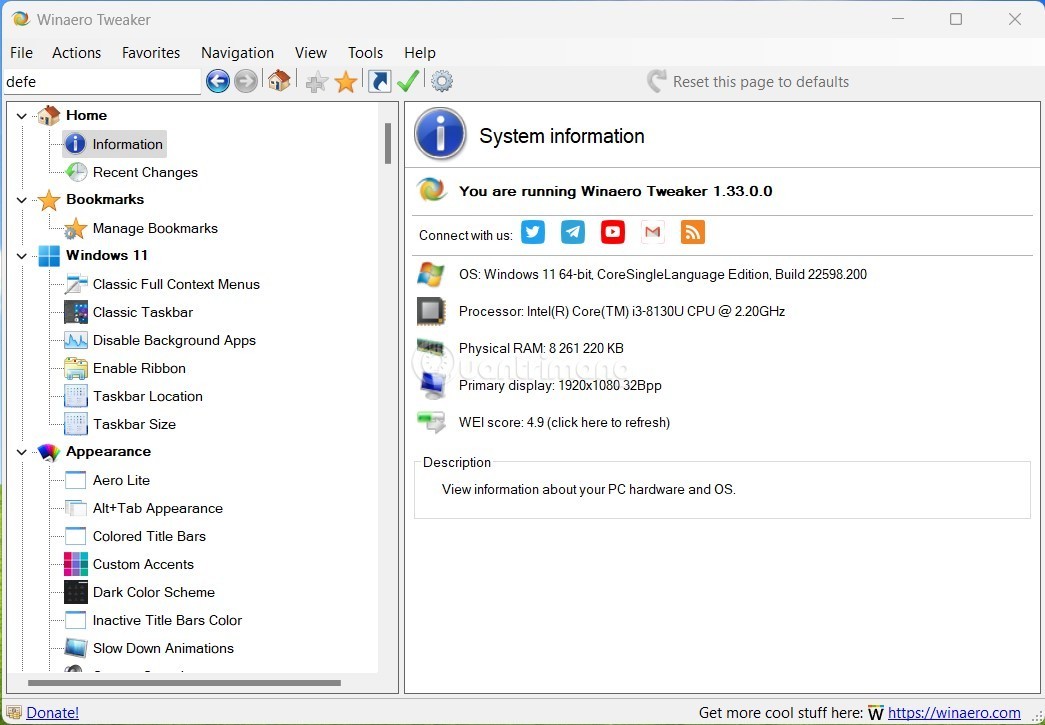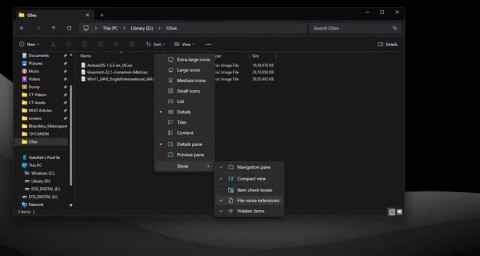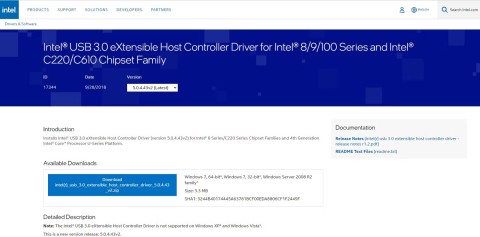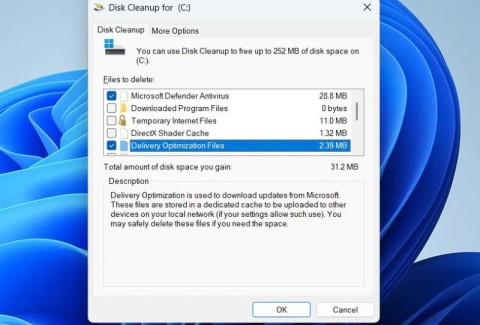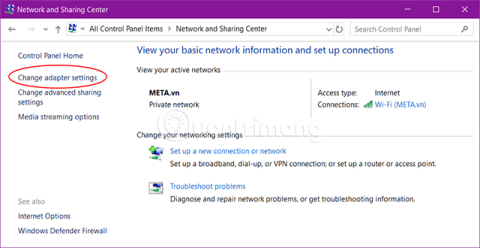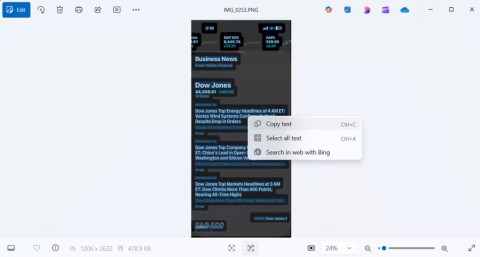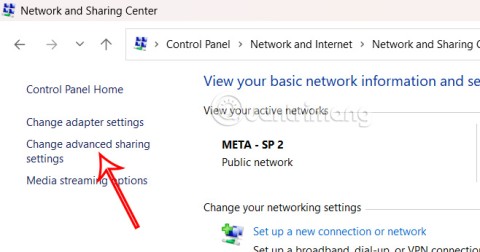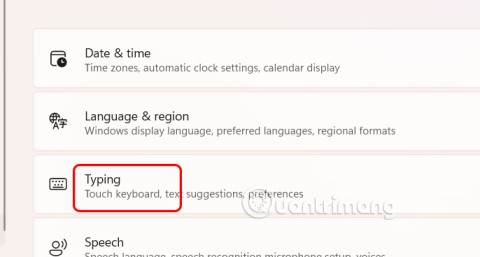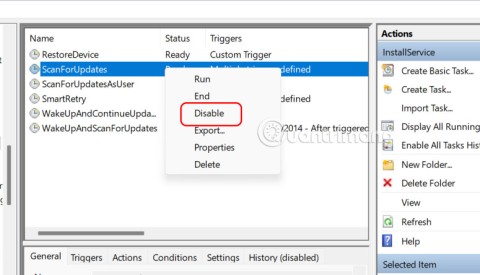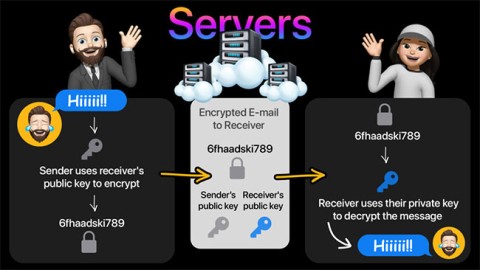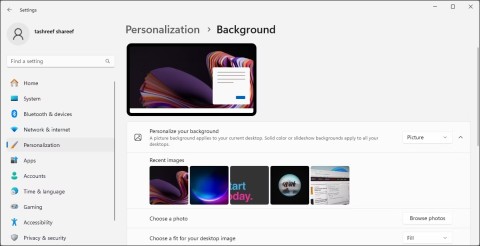Yleisiä virheitä internet-nopeustestejä suoritettaessa
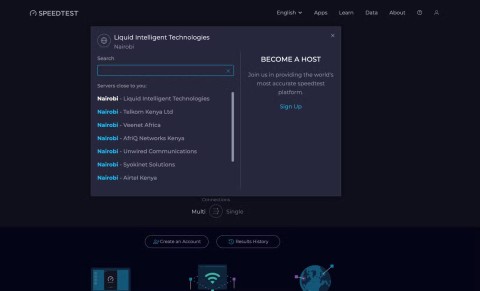
Jos tulokset tuntuvat odotettua hitaammilta, älä syytä internet-palveluntarjoajaasi liian nopeasti – virheet testiä suoritettaessa voivat vääristää lukujasi.
Kun ajattelet esteettömyysasetuksia, saatat ajatella, että ne ovat vain tiettyihin tarpeisiin, mutta se ei yksinkertaisesti pidä paikkaansa. Windows tarjoaa useita hyödyllisiä esteettömyysasetuksia, jotka sopivat erinomaisesti tietokoneen käyttöliittymän mukauttamiseen, käyttömukavuuden parantamiseen ja jopa täysin handsfree-käyttöön.
8. Ota käyttöön äänihälytykset Caps Lockille, Num Lockille ja Scroll Lockille
Windowsissa on yksinkertainen ominaisuus, joka voi säästää sinut vahingossa tapahtuvalta näppäimen painamiselta. Voit ottaa käyttöön Caps Lock-, Num Lock- ja Scroll Lock -näppäinten hälytykset , jolloin järjestelmä soittaa äänen aina, kun jokin niistä on käytössä. Näin tiedät heti, jos vahingossa kytket jonkin näistä näppäimistä päälle tai pois päältä kirjoittaessasi.
Voit ottaa tämän ominaisuuden käyttöön valitsemalla Asetukset > Esteettömyys > Näppäimistö ja ottamalla käyttöön Lukitusnäppäimet -asetuksen . Windows toistaa äänen aina, kun painat jotakin lukitusnäppäimistä .
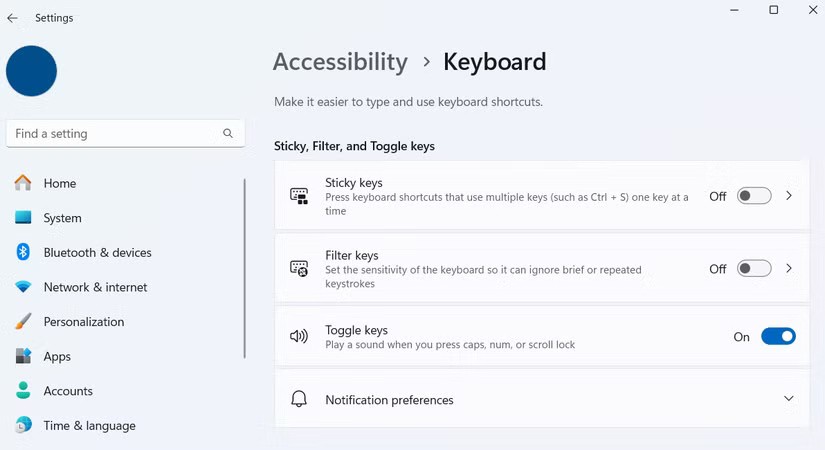
7. Suurenna tekstin kokoa helpottaaksesi lukemista
Voit tehdä muutoksen valitsemalla Asetukset > Esteettömyys > Tekstin koko . Siirrä liukusäädintä haluttuun kokoon ja valitse reaaliaikainen esikatselu Tekstin koon esikatselu -ruudusta . Kun teksti on mieleisesi, napsauta Käytä . Windows päivittää tekstin välittömästi koko järjestelmässäsi, ja voit työskennellä pidempiä aikoja silmien rasittumatta.
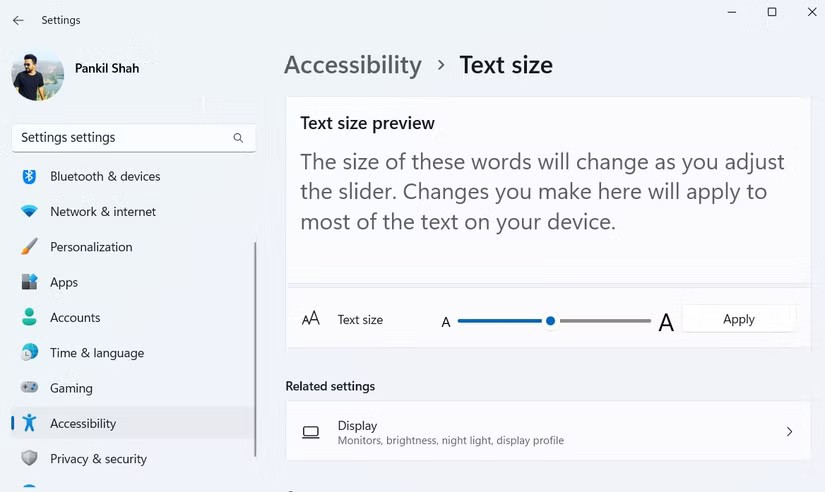
6. Ota käyttöön visuaaliset ilmoitukset hälytyksille
Siirry kohtaan Asetukset > Esteettömyys > Ääni ja valitse sitten haluamasi vaihtoehto käyttämällä kohdan Näytä näyttö ääni-ilmoitusten aikana vieressä olevaa avattavaa valikkoa . Näet kolme vaihtoehtoa: Näytä aktiivisen ikkunan otsikkopalkki , Näytä aktiivinen ikkuna ja Näytä koko näyttö .
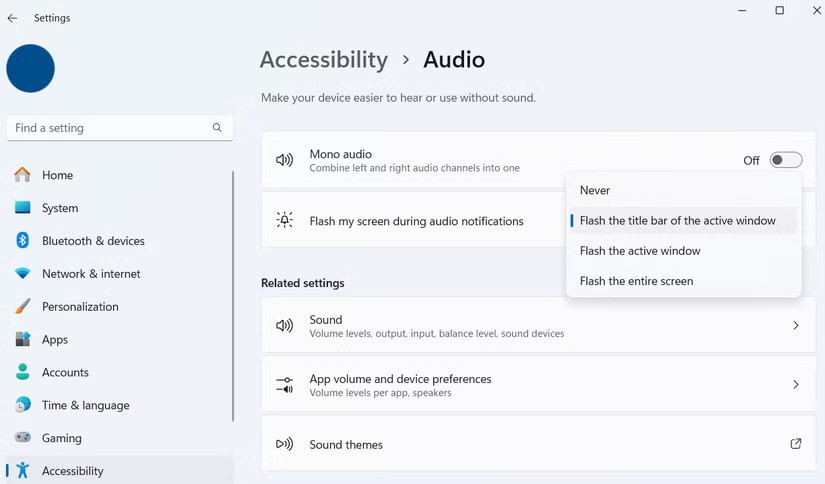
5. Ota käyttöön live-tekstitykset kaikille ääni- tai videotiedostoille
Live-tekstitykset ovat automaattisesti luotuja tekstityksiä kaikille tietokoneellasi toistettaville ääni- tai videotiedostoille – olipa kyseessä sitten elokuva, ääniviesti tai jopa videopuhelu. Tekstitykset näkyvät reaaliajassa, ja voit mukauttaa niiden väriä, kokoa ja fonttia.
Voit ottaa reaaliaikaiset tekstitykset käyttöön valitsemalla Asetukset > Esteettömyys > Tekstitykset ja kytkemällä kytkimen päälle. Valitse sitten haluamasi tekstitystyyli tai muokkaa olemassa olevaa tekstitystyyliä.
Valitse sieltä tekstitystyyli tai mukauta olemassa olevaa tyyliä ja näet reaaliaikaisen esikatselun, miltä se näyttää. Kun olet määrittänyt tekstitykset, voit ottaa ne käyttöön tai poistaa ne käytöstä milloin tahansa Windows-näppäin + Ctrl + L -pikakuvakkeella.
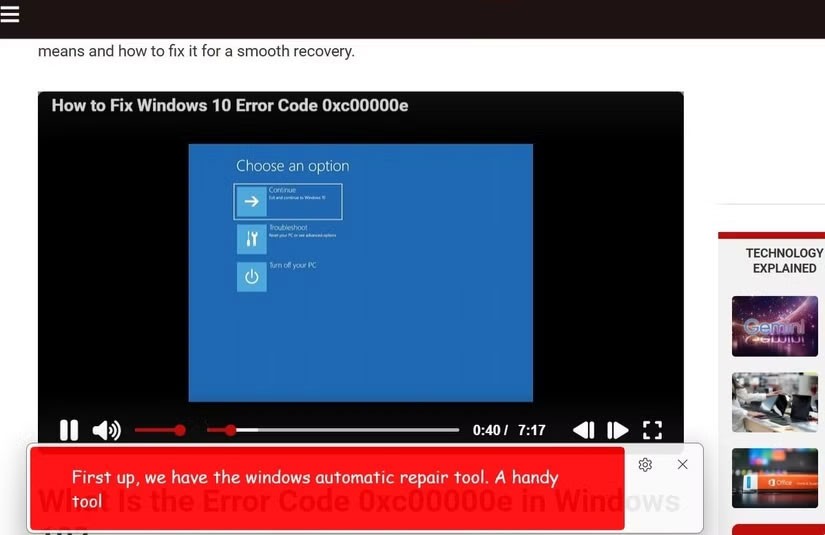
4. Handsfree-tekstinsyöttö äänikirjoituksella
Toisin kuin monet muut esteettömyystyökalut, äänikirjoitus ei vaadi lisäasetuksia. Aktivoi ja aloita puhuminen painamalla Windows + H. Jos sinun on keskeytettävä kirjoittaminen ja korjattava näppäimistövirheitä, voit jatkaa kirjoittamista äänikirjoituksella painamalla samaa pikanäppäintä.
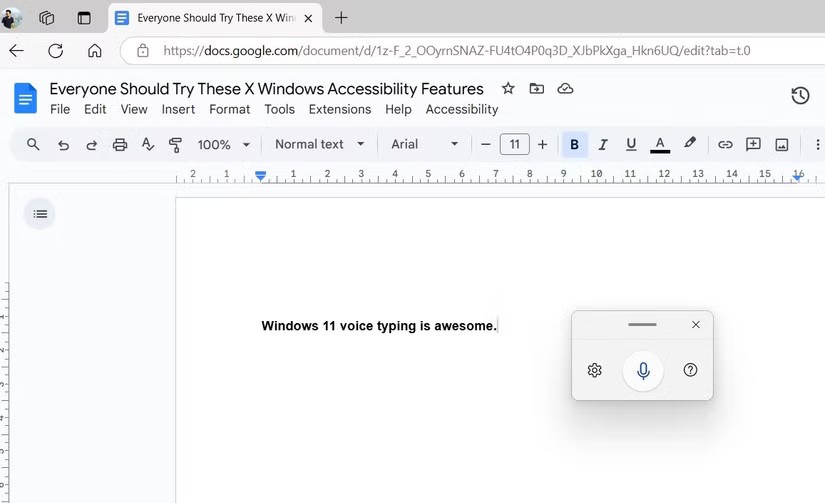
Oletusarvoisesti Windows ei lisää välimerkkejä, mutta voit ottaa ne käyttöön napsauttamalla näkyviin tulevassa Äänikirjoitus-ikkunassa olevaa rataskuvaketta ja ottamalla käyttöön Automaattiset välimerkit . Tämä on erityisen hyödyllistä, kun ideoit tai yrität tehdä muistiinpanoja lukiessasi.
3. Ohjaa tietokonetta äänikomennoilla
Voit ottaa tämän ominaisuuden käyttöön valitsemalla Asetukset > Esteettömyys > Puhe ja ottamalla käyttöön Äänikäyttöoikeudet . Kun otat ominaisuuden käyttöön ensimmäisen kerran, Windows kehottaa sinua lataamaan ääninäytteitä offline-tunnistusta varten. Kun ominaisuus on määritetty, ota Äänikäyttöoikeudet käyttöön tai poista ne käytöstä tarpeen mukaan painamalla Windows + Ctrl + S.
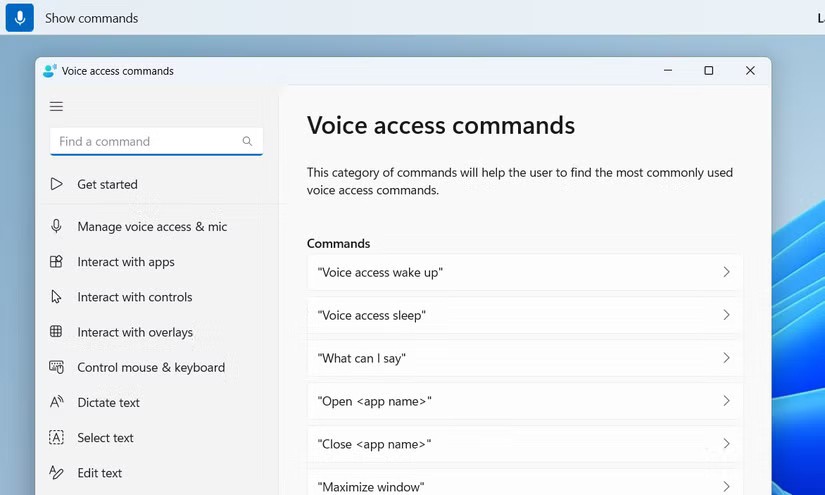
Kun olet tottunut kaikkiin äänikomentoihin tietokoneen navigoinnissa ja ohjaamisessa, on vaikea palata vanhaan tapaan. Tämä ominaisuus on ihanteellinen esimerkiksi silloin, kun haluat käyttää kannettavaa tietokonettasi etänä.
2. Mukauta hiiren osoitinta
Jos pidät Windows-tietokoneesi mukauttamisesta, Esteettömyys-valikko piilottaa joitakin hyödyllisiä vaihtoehtoja hiiren osoittimen ulkoasun muuttamiseen. Siirry kohtaan Asetukset > Esteettömyys > Hiiren osoitin ja kosketa nähdäksesi kaikki käytettävissä olevat vaihtoehdot.
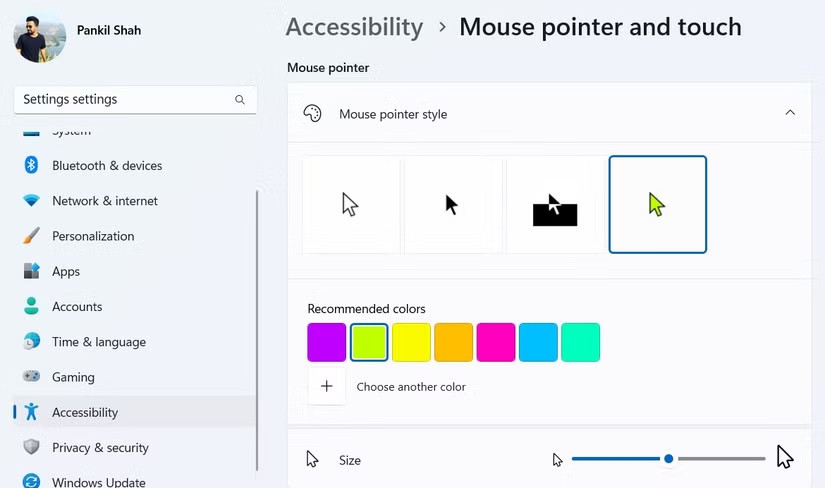
Voit suurentaa kohdistimen kokoa, mikä on hyödyllistä suurilla tai korkean resoluution näytöillä, joilla oletuskohdistin voi helposti kadota.
1. Käytä korkeakontrastisia teemoja parantaaksesi visuaalista esteettömyyttä
Voit ottaa tämän ominaisuuden käyttöön valitsemalla Asetukset > Esteettömyys > Kontrastiteemat . Näet vaihtoehtoja, kuten Vesi , Aavikko , Hämärä ja Yötaivas . Valitse teema avattavasta valikosta ja napsauta Käytä nähdäksesi tehosteen. Saat tarkempia hallintamahdollisuuksia mukauttamalla tekstin, taustojen, hyperlinkkien ja muiden elementtien värejä Muokkaa -vaihtoehdolla.
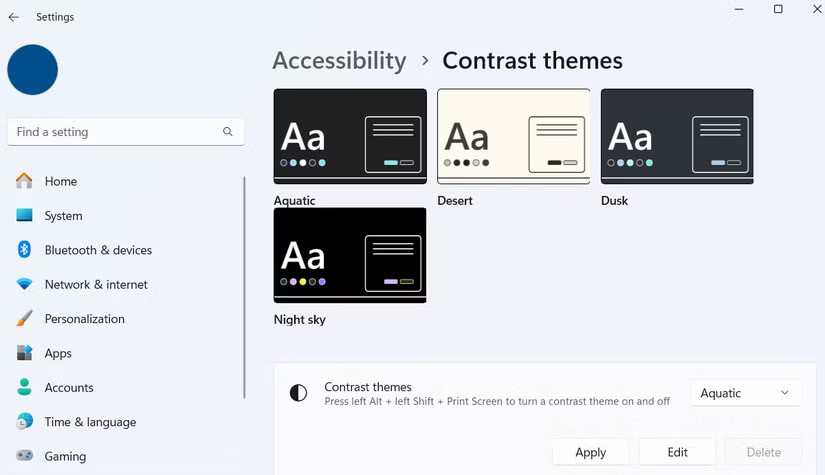
Windowsissa on paljon helppokäyttöominaisuuksia, joita kuka tahansa voi käyttää. Tekstikoon ja kohdistimen koon mukauttamisesta sähköpostien äänikirjoitukseen, löydät runsaasti Windows-ominaisuuksia, jotka säästävät aikaasi ja tekevät tietokoneen käytöstä hauskempaa.
Jos tulokset tuntuvat odotettua hitaammilta, älä syytä internet-palveluntarjoajaasi liian nopeasti – virheet testiä suoritettaessa voivat vääristää lukujasi.
Alla olevassa artikkelissa esittelemme ja opastamme sinua oppimaan QoS:n (Quality of Service) käsitteen reitittimissä.
Väliaikaisten tiedostojen poistamisesta ohjelmistojen päivittämiseen on monia yksinkertaisia ja tehokkaita tapoja pitää tietokoneesi toiminnassa kuin uusi.
Windows Defender on sisäänrakennettu Windows 10:een haittaohjelmien löytämiseksi. Voit parantaa suorituskykyä esimerkiksi koodin kääntämisessä tai virtuaalikoneiden suorittamisessa lisäämällä poikkeuksia, jolloin Windows Defender ei koskaan tarkista kyseisiä tiedostoja.
Nopea tapa korjata yleisimmät kiinteän verkon ongelmat on nollata Ethernet-yhteytesi. Tässä ovat vaiheet Ethernet-yhteyden nollaamiseksi Windows 11:ssä.
Virhekoodi 0xc0000098 aiheuttaa sinisen ruudun virheen Windowsissa käynnistyksen yhteydessä. ACPI.sys-ajuri on usein syyllinen, erityisesti Windows 11:n ei-tuetuissa versioissa, kuten 23H2 tai 22H2 tai Windows 10.
Näyttökielen vaihtaminen Windows 11:ssä saattaa aiheuttaa sen, että jotkin ohjelmat eivät näytä tekstiä haluamallasi kielellä. Jos näin on, sinun tulee ottaa käyttöön Unicode UTF-8, jotta Windows näyttää tekstin oikein haluamallasi kielellä.
Vuosien varrella ihmiset ovat löytäneet kokoelman ilmaisia Windows-työkaluja, jotka auttavat diagnosoimaan, mikä aiheuttaa heidän järjestelmänsä hidastumista.
SuperFetch on saatavilla Windows-versioissa, mutta hyvin harvat käyttäjät tuntevat sen. Alla olevassa artikkelissa WebTech360 opastaa sinua ottamaan SuperFetchin käyttöön tai poistamaan sen käytöstä Windows 10/8/7:ssä.
Microsoft Store (Windows Store) ei ole suosituin sovelluskauppa, koska se on täynnä virheitä, ongelmia ja usein epävakaa.
Windowsin tiedostonhallinta tarjoaa paljon vaihtoehtoja tiedostojen katselutavan muuttamiseen. Et ehkä tiedä, että yksi tärkeä asetus on oletuksena poistettu käytöstä, vaikka se on ratkaisevan tärkeä järjestelmän turvallisuuden kannalta.
USB-laitteista on tullut välttämättömiä jokapäiväisessä elämässä, minkä ansiosta voimme liittää tietokoneisiimme monenlaisia tärkeitä laitteita.
Vaikka Windowsin tallennusseuranta poistaa tehokkaasti väliaikaiset tiedostot, jotkin tietotyypit ovat pysyviä ja niitä kertyy jatkuvasti.
DNS-osoitteen vaihtamisella Windowsissa on monia etuja, kuten: Joidenkin estettyjen verkkosivustojen käyttö, internet-yhteyden nopeuttaminen ja verkon vakauden parantaminen. Alla on ohjeet DNS-osoitteen vaihtamiseen Windows 10:ssä, Windows 7:ssä ja muissa Windows-versioissa. Artikkelin viimeisessä osassa WebTech360 kertoo hieman, miksi DNS-osoitteen vaihtaminen auttaa nopeuttamaan internetiä.
Jäätyneiden sovellusten tappamisesta suoraan tehtäväpalkissa tietokoneen automaattiseen lukitsemiseen, kun kävelet pois, on paljon työkaluja, jotka toivot löytäneesi aiemmin.
Microsoft ottaa käyttöön salasanalla suojatun jakamisen. Jos pidät tätä asetusta tarpeettomana, voit poistaa salasanalla suojatun jakamisen käytöstä Windows 11:ssä.
Oletusarvoinen kielenvaihdon pikanäppäin on Windows + välilyönti, jota ei voi oletuksena poistaa käytöstä, mutta voit myös vaihtaa kielen pikanäppäimen alla olevan artikkelin mukaisesti.
Kauppa on poistanut pysyvän asetuksen ja nyt sovelluspäivityksiä voi keskeyttää vain 1–5 viikoksi. Jos haluat estää pakotetut sovelluspäivitykset, voit kokeilla joitakin alla olevista asetuksista.
Tämän tarpeen tunnistamiseksi suuret verkkoviestipalvelut käyttävät päästä päähän -salaukseksi kutsuttua tekniikkaa käyttäjien keskustelujen suojaamiseen ja turvaamiseen.
Usean näytön asentaminen Windowsissa on melko yksinkertaista ja vie vain muutaman minuutin. Kun olet määrittänyt usean näytön tilan (useita näyttöjä), voit määrittää erilliset taustakuvat kullekin näytölle. Katso lisätietoja alla olevasta WebTech360:n artikkelista.
Jos tulokset tuntuvat odotettua hitaammilta, älä syytä internet-palveluntarjoajaasi liian nopeasti – virheet testiä suoritettaessa voivat vääristää lukujasi.
Alla olevassa artikkelissa esittelemme ja opastamme sinua oppimaan QoS:n (Quality of Service) käsitteen reitittimissä.
Väliaikaisten tiedostojen poistamisesta ohjelmistojen päivittämiseen on monia yksinkertaisia ja tehokkaita tapoja pitää tietokoneesi toiminnassa kuin uusi.
Windows Defender on sisäänrakennettu Windows 10:een haittaohjelmien löytämiseksi. Voit parantaa suorituskykyä esimerkiksi koodin kääntämisessä tai virtuaalikoneiden suorittamisessa lisäämällä poikkeuksia, jolloin Windows Defender ei koskaan tarkista kyseisiä tiedostoja.
Nopea tapa korjata yleisimmät kiinteän verkon ongelmat on nollata Ethernet-yhteytesi. Tässä ovat vaiheet Ethernet-yhteyden nollaamiseksi Windows 11:ssä.
Virhekoodi 0xc0000098 aiheuttaa sinisen ruudun virheen Windowsissa käynnistyksen yhteydessä. ACPI.sys-ajuri on usein syyllinen, erityisesti Windows 11:n ei-tuetuissa versioissa, kuten 23H2 tai 22H2 tai Windows 10.
Näyttökielen vaihtaminen Windows 11:ssä saattaa aiheuttaa sen, että jotkin ohjelmat eivät näytä tekstiä haluamallasi kielellä. Jos näin on, sinun tulee ottaa käyttöön Unicode UTF-8, jotta Windows näyttää tekstin oikein haluamallasi kielellä.
Vuosien varrella ihmiset ovat löytäneet kokoelman ilmaisia Windows-työkaluja, jotka auttavat diagnosoimaan, mikä aiheuttaa heidän järjestelmänsä hidastumista.
SuperFetch on saatavilla Windows-versioissa, mutta hyvin harvat käyttäjät tuntevat sen. Alla olevassa artikkelissa WebTech360 opastaa sinua ottamaan SuperFetchin käyttöön tai poistamaan sen käytöstä Windows 10/8/7:ssä.
Microsoft Store (Windows Store) ei ole suosituin sovelluskauppa, koska se on täynnä virheitä, ongelmia ja usein epävakaa.